Ondervragen
Probleem: Hoe te repareren werkt de bestandsgeschiedenis niet op Windows?
Hallo. Ik heb het probleem dat Bestandsgeschiedenis niet werkt. Ik krijg de melding dat er kopieën van mijn bestanden zijn gekopieerd, maar mijn back-upschijf is leeg. Dit is de nieuwe installatie van Windows OS. Er staan veel bestanden op mijn pc en daar zou al een back-up van moeten worden gemaakt, maar dat is niet het geval. Kan ik dit op een of andere manier oplossen?
Opgelost antwoord
Bestandsgeschiedenis werkt niet is een probleem dat frustrerend kan zijn. Back-ups zijn rechtstreeks gekoppeld aan de bestandsgeschiedenis, dus als deze functie niet werkt, wordt de bestandsgeschiedenis van Windows 10 niet opgestapeld.
[1] Het besturingssysteem kan niet worden hersteld naar een eerder punt, dus bepaalde systeemproblemen kunnen niet worden verholpen en fouten worden niet opgelost.Gegevensback-up is een geweldige oplossing voor verschillende problemen, van systeemcrashes tot gegevensverlies of meer cruciale rampen op Windows OS. Dus als de bestandsgeschiedenis niet werkt op Windows, wordt het een groot probleem voor de gebruiker. Deze problemen kunnen verschillende fouten weergeven en wijzen op bepaalde problemen met de functie.
Die fouten kunnen bijvoorbeeld een onjuist gekozen stuurprogramma of een probleem aangeven bij het zoeken naar de schijf die bruikbaar is voor de back-up. De trigger voor deze fouten kan een toepassing van derden, beveiligingssoftware of zelfs uw anti-malwaretool zijn. Als u een back-up van uw bestanden probeert te maken en de tool werkt niet, of de herstelfunctie werkt niet, kan dit leiden tot andere problemen met de pc.
Het is mogelijk om te repareren Bestandsgeschiedenis werkt niet op verschillende Windows[2] apparaten en systemen, omdat het probleem zich voordoet in Windows 10 en oudere versies. mensen geven aan dat het probleem met de bestandsgeschiedenis zich voordoet in Windows 8 of 8.1 wanneer de back-up niet kan worden uitgevoerd vanuit de map Inclusief mappen of wanneer de gegevens volledig worden verwijderd.
Aangezien verschillende problemen het gevolg kunnen zijn van systeembestanden, aangetaste of zelfs beschadigde gegevens, zou u baat hebben bij de systeemcontrole. Je kan lopen ReimageMac-wasmachine X9 en laat de tool bepaalde onderdelen controleren of zelfs de problemen met de bestandsgeschiedenis op Windows oplossen. Het hebben van back-ups is erg belangrijk, dus het is ook cruciaal dat alle handige functies op de machine werken.[3]
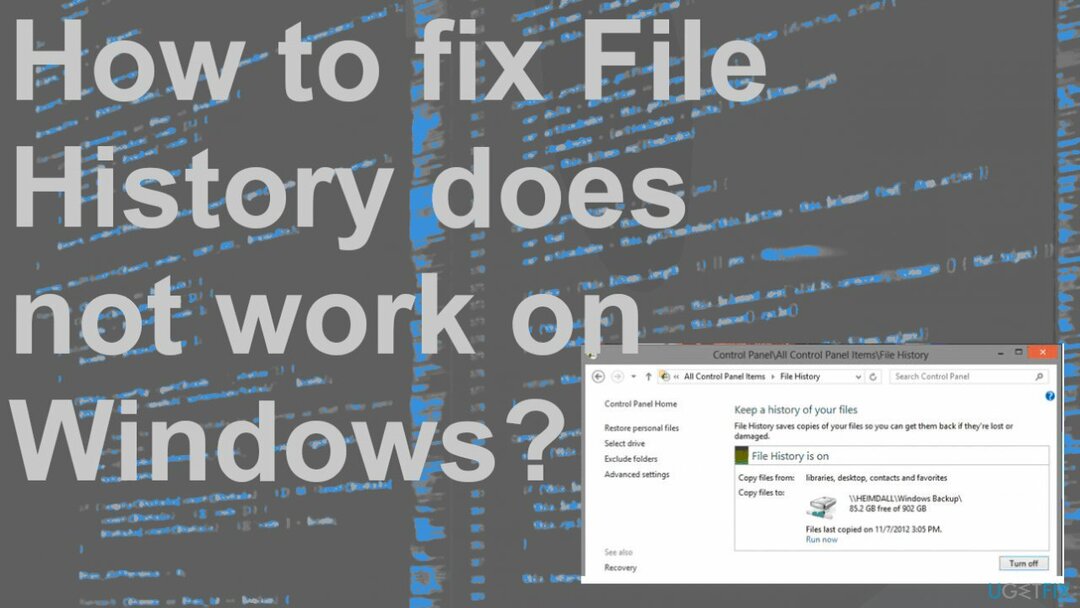
1. Bestandsgeschiedenisservice inschakelen en zoeken
Om een beschadigd systeem te repareren, moet u de gelicentieerde versie van Reimage Reimage.
- Klik op de zoekbalk, typ dienst.msc.
- Dan klikken Diensten om het te openen.
- Vinden Bestandsgeschiedenis-service en Windows Zoeken.
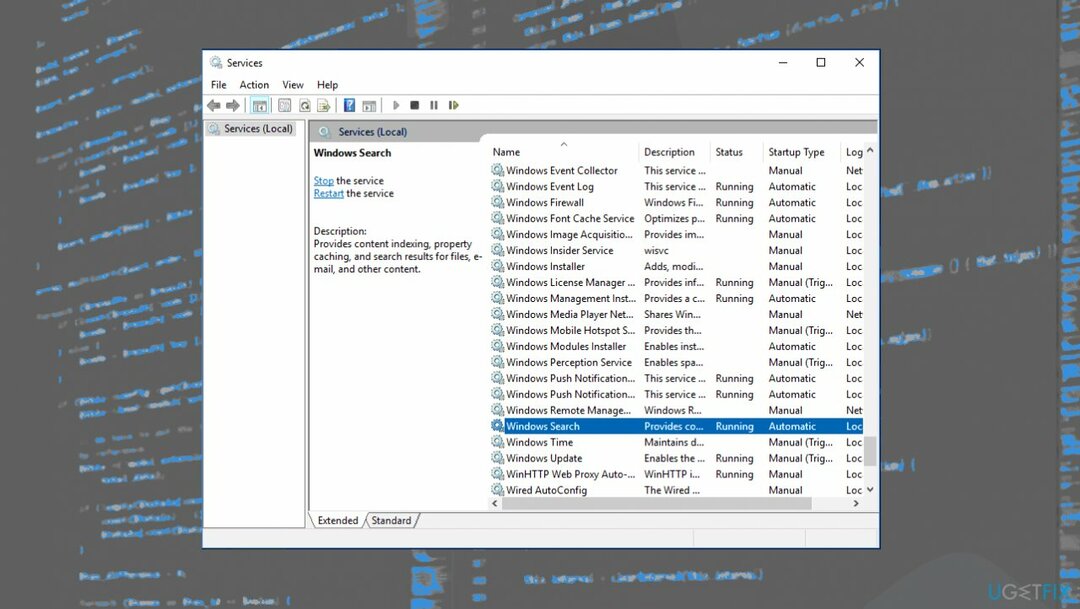
- Dubbelklik erop en verander de Opstarttype naar automatisch.
2. Beveiliging in- en uitschakelen
Om een beschadigd systeem te repareren, moet u de gelicentieerde versie van Reimage Reimage.
- Ga naar Controlepaneel.
- Vinden Systeem en veiligheid.
- Ga naar Systeem en toen Systeem beveiliging.
- Kies een schijf en klik op Configureren.
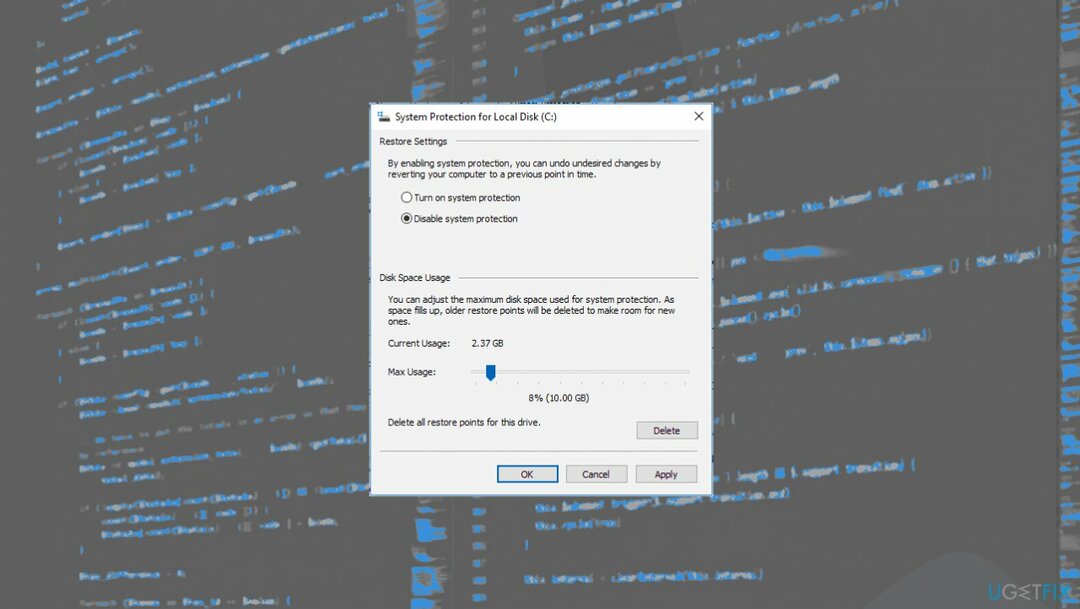
- Klik op Systeembeveiliging uitschakelen en Systeembeveiliging inschakelen.
3. Schakel Bestandsgeschiedenis in
Om een beschadigd systeem te repareren, moet u de gelicentieerde versie van Reimage Reimage.
- Invoer Bestandsgeschiedenis in het zoekvak.
- Selecteer de Bestandsgeschiedenis om deze te openen.
- Klik Aanzetten knop om opnieuw te starten Bestandsgeschiedenis om een back-up van uw persoonlijke bestanden te maken.
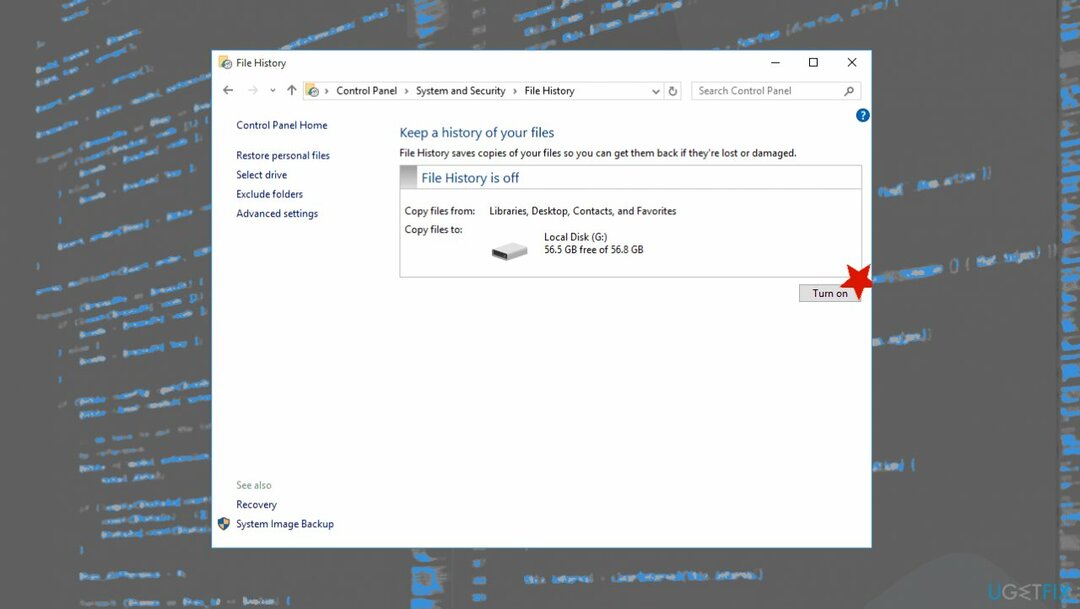
4. Sluit de schijf opnieuw aan op
Om een beschadigd systeem te repareren, moet u de gelicentieerde versie van Reimage Reimage.
- Sluit de harde schijf aan en kies de Selecteer station in Bestandsgeschiedenis in het linkermenu,
- Kies de originele schijf of selecteer een nieuwe.
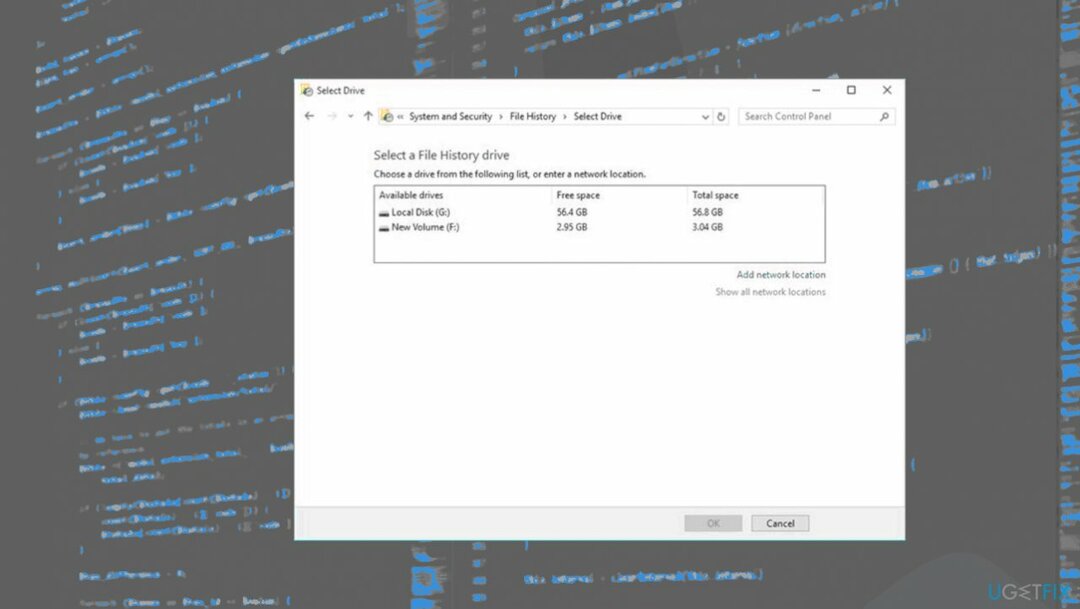
- Klik op volgende en kies vervolgens om de advertentienetwerklocatie te selecteren.
Herstel uw fouten automatisch
Het ugetfix.com-team doet zijn best om gebruikers te helpen de beste oplossingen te vinden om hun fouten te elimineren. Als u niet wilt worstelen met handmatige reparatietechnieken, gebruik dan de automatische software. Alle aanbevolen producten zijn getest en goedgekeurd door onze professionals. Hulpprogramma's die u kunt gebruiken om uw fout op te lossen, worden hieronder vermeld:
Bieden
doe het nu!
Download FixGeluk
Garantie
doe het nu!
Download FixGeluk
Garantie
Als je je fout niet hebt opgelost met Reimage, neem dan contact op met ons ondersteuningsteam voor hulp. Laat ons alstublieft alle details weten waarvan u denkt dat we die moeten weten over uw probleem.
Dit gepatenteerde reparatieproces maakt gebruik van een database van 25 miljoen componenten die elk beschadigd of ontbrekend bestand op de computer van de gebruiker kunnen vervangen.
Om een beschadigd systeem te repareren, moet u de gelicentieerde versie van Reimage hulpprogramma voor het verwijderen van malware.

Om volledig anoniem te blijven en te voorkomen dat de ISP en de overheid tegen spionage op jou, je zou in dienst moeten nemen Privé internettoegang VPN. Hiermee kunt u verbinding maken met internet terwijl u volledig anoniem bent door alle informatie te coderen, trackers, advertenties en schadelijke inhoud te voorkomen. Het belangrijkste is dat u een einde maakt aan de illegale bewakingsactiviteiten die de NSA en andere overheidsinstellingen achter uw rug om uitvoeren.
Er kunnen zich op elk moment onvoorziene omstandigheden voordoen tijdens het gebruik van de computer: deze kan worden uitgeschakeld door een stroomstoring, a Blue Screen of Death (BSoD) kan optreden, of willekeurige Windows-updates kunnen de machine wanneer u een paar keer weggaat minuten. Als gevolg hiervan kunnen uw schoolwerk, belangrijke documenten en andere gegevens verloren gaan. Naar herstellen verloren bestanden, kunt u gebruiken Gegevensherstel Pro – het doorzoekt kopieën van bestanden die nog beschikbaar zijn op uw harde schijf en haalt ze snel op.